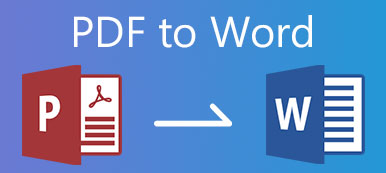Como sabemos, los archivos PDF son difíciles de editar. A veces, es posible que desee convertir PDF a algunos formatos de documentos más editables. RTF es una buena opción debido a su excelente compatibilidad. Puede aprender de este artículo sobre cuándo es adecuado convertir PDF a RTF y 2 métodos eficientes para convertir PDF a RTF utilizando convertidores potentes.
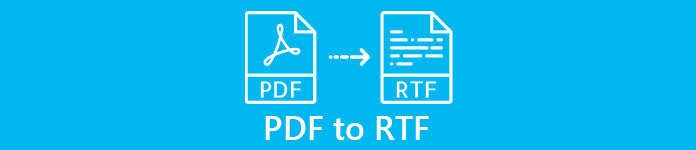
- Parte 1: ¿Cuándo necesita convertir PDF a RTF?
- Parte 2: Convierte PDF a RTF con EasePDF – En línea y gratis
- Parte 3: Ultimate PDF to RTF Converter: tecnología OCR líder
- Parte 4: Preguntas frecuentes sobre la conversión de PDF a RTF
Parte 1: ¿Cuándo necesita convertir PDF a RTF?
Solo tienes texto y no quieres un diseño fijo
Si su documento contiene solo texto pero no gráficos o tablas, RTF es suficiente para la tarea. Más que eso, también debe considerar el diseño de los textos. Si desea asegurarse de que el documento que envió a otras personas pueda presentarse de la misma manera que se mostró en su pantalla, PDF es más adecuado. Si desea romper el diseño fijo, convierta el PDF a RTF.
Quieres editar el documento más fácilmente
Su visor de PDF no puede editar archivos PDF. ¿Quiere editar un archivo PDF? Simplemente convierta el PDF a RTF, que se puede editar en MS Office Word y en casi todos los programas de edición de texto. Si solo tiene que mantener el formato PDF, también puede seguir adelante con costosos Editores de PDF como Adobe Acrobat Pro o sus alternativas.
Esperas que todos puedan abrir el documento.
Hoy en día, los programas de visualización de PDF son universales. Puede pensar que PDF tiene una excelente compatibilidad, ¿verdad? Sin embargo, el hecho es que RTF lo hace aún mejor. Los archivos RTF se pueden leer sin importar el sistema operativo que utilice, Windows, Mac o Linux. ¡Microsoft y Adobe lo crearon conjuntamente en 1985 para su función multiplataforma!
Parte 2: Convierte PDF a RTF con EasePDF – En línea y gratis
EasePDF puede ayudarlo a convertir PDF a formato RTF en línea sin cargo. Si tiene varios archivos, se recomienda que los cargue todos a la vez, porque esta herramienta solo le permite cargar y convertir dos lotes de archivos cada 24 horas. Su efecto de conversión es bastante bueno en el mismo tipo de convertidor de PDF en línea. Y no necesita preocuparse por la seguridad, ya que eliminará sus archivos cargados dentro de las 24 horas. Estos son los pasos para usar este convertidor de PDF a RTF en línea.
Visite https://www.easepdf.com/pdf-to-rtf/ en su navegador. Puedes ver un Agregar archivos) botón en el medio de la página. Luego, puede cargar sus archivos PDF en un lote.
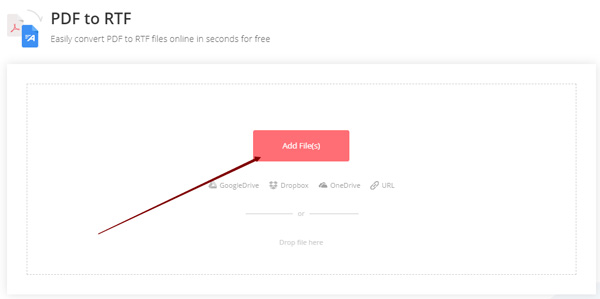
Haz clic en el botón Convertir botón en la parte inferior derecha.
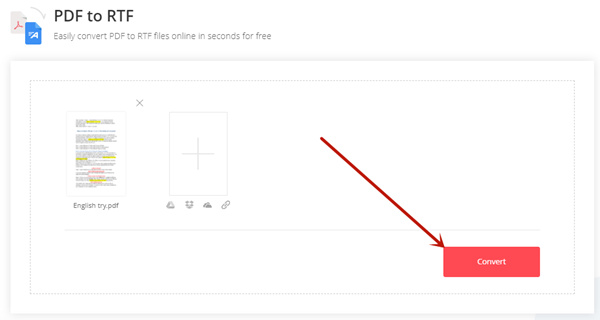
Haz clic en el botón Descargar para recuperar los archivos RTF convertidos de PDF.
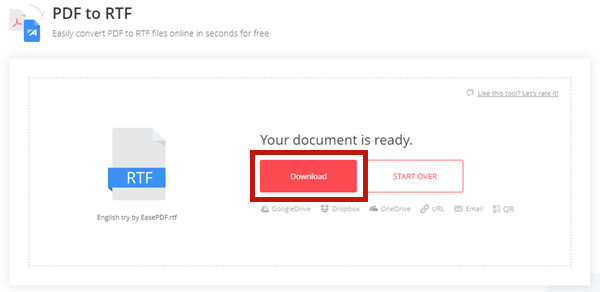
EasePDF es una opción conveniente. Sin embargo, si necesita convertir PDF a RTF con frecuencia, o no desea cargar sus documentos confidenciales, debería considerar instalar un programa nativo para la tarea.
Parte 3: Ultimate PDF to RTF Converter: tecnología OCR líder
Apeaksoft PDF Converter último le permite seleccionar páginas específicas de los archivos PDF para convertir a RTF. Tiene la tecnología OCR líder que reconoce el idioma del PDF con precisión e incluso lee más de 190 idiomas. Además, puede hacer el trabajo de forma nativa, lo que es más seguro que cargarlos para la conversión.
Apeaksoft PDF Converter último
- Convierta PDF a RTF en lotes sin limitación de tamaño o cantidad.
- Reconoce el idioma de sus archivos PDF con precisión.
- Maneje documentos PDF multilingües sin problemas.
- Mantenga el diseño original en el archivo RTF de salida.
Pasos para convertir PDF a RTF a través de Apeaksoft PDF Converter último:
Lanzamiento Apeaksoft PDF Converter último en tu ordenador. Haga clic en el Agregar archivos) para agregar sus archivos PDF. Después de eso, puede hacer clic en un archivo que acaba de importar y luego establecer las páginas que desea convertir en la esquina inferior derecha.
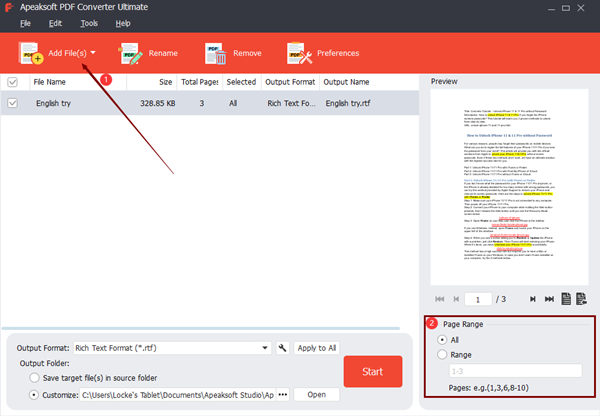
(opcional) Si su documento PDF es multilingüe, debe personalizar la configuración de OCR. Haga clic en el Preferencia en la parte superior de la interfaz principal y dirígete al OCR pestaña. Luego, puede organizar el (los) idioma (s) que el programa intentará reconocer durante la conversión de PDF a RTF.
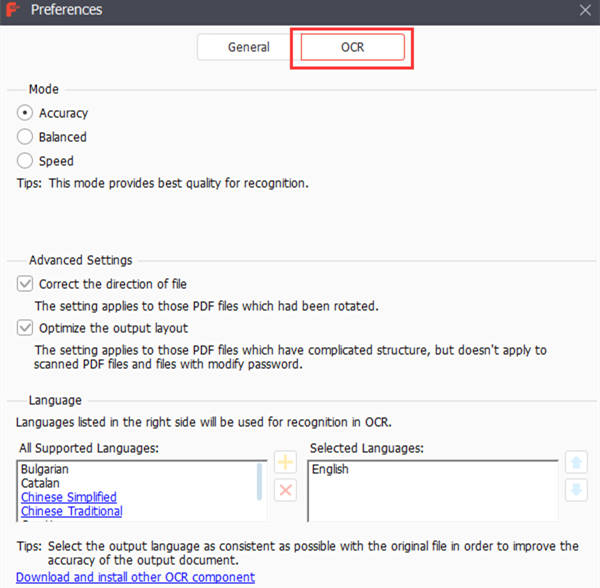
En la parte inferior de la interfaz principal, haga clic en el Formato de salida menú desplegable y seleccione RTF en la lista. A continuación, configure la carpeta de salida deseada o manténgala como predeterminada. Por fin, haga clic en el Empiece a promover la campaña para permitir que el programa ejecute la conversión.
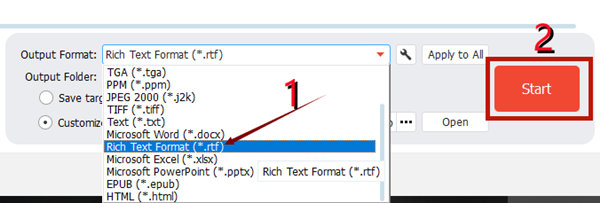
Cuando se da cuenta de que la conversión se completa con éxito, su archivo RTF convertido de PDF se guarda en la carpeta de destino que configuró.
Aprende más: Cómo recuperar un documento de Word no guardado.
Parte 4: Preguntas frecuentes sobre la conversión de PDF a RTF
1. ¿Qué es un archivo RTF?
RTF, desarrollado conjuntamente por Microsoft y Adobe, significa Rich Text Format. Fue diseñado para ser un formato universal que todos los procesadores de texto pueden abrir y editar. Un archivo RTF puede incluir fuentes, imágenes, etc. Convertir PDF a imagen
2. ¿Cómo convierto RTF a DOCX?
Inicie su Microsoft Office Word y abra el archivo RTF en él. Haga clic en Archivo en la esquina superior izquierda de la ventana de Word y haga clic en Guardar como. Luego seleccione DOCX como formato de guardado.
3. ¿Cuál es la diferencia entre Word y RTF?
Un archivo RTF es mucho más simple que un archivo de Word. Además, puede abrir un archivo RTF con cualquier editor de texto, en el que un archivo de Word mostrará un código desordenado. Los archivos RTF creados en Windows se pueden abrir directamente en macOS sin Microsoft Word.
Conclusión
Esta publicación proporcionó dos herramientas para convertir PDF a RTF. EasyPDF es la solución más rápida, pero no puede hacer el trabajo con una precisión excelente. Apeaksoft PDF Converter último requiere que lo descargues e instales pero funcionará perfectamente en todos los aspectos.